Wissensdatenbank
AVM Inhalt
FRITZ!Powerline per Powerline mit dem Heimnetz verbinden
Verbinden Sie FRITZ!Powerline per Powerline mit Ihrer FRITZ!Box, um Ihr Heimnetz schnell und einfach um einen weiteren WLAN-Zugangspunkt zu ergänzen. Das erste FRITZ!Powerline-Gerät ist über ein Netzwerkkabel mit einem LAN-Anschluss der FRITZ!Box verbunden. Das zweite FRITZ!Powerline-Gerät kann weiter entfernt von der FRITZ!Box positioniert werden und ist über die häusliche Stromleitung mit der FRITZ!Box verbunden. So erhalten Sie auch außerhalb der Funkreichweite Ihrer FRITZ!Box optimalen WLAN-Empfang und High-Speed-Verbindungen ins Internet und Heimnetz.
Bei Einsatz einer FRITZ!Box mit FRITZ!OS 7 oder neuer werden die FRITZ!Powerline-Geräte ins Mesh eingebunden und in der Benutzeroberfläche der FRITZ!Box mit dem Mesh-Symbol  angezeigt. Das zweite FRITZ!Powerline-Gerät übernimmt dabei alle Einstellungen der FRITZ!Box, z.B. die WLAN-Zugangsdaten und den Gastzugang. Ihre WLAN-Geräte verbinden sich im Mesh automatisch mit dem WLAN-Zugangspunkt, der den besten WLAN-Empfang bietet.
angezeigt. Das zweite FRITZ!Powerline-Gerät übernimmt dabei alle Einstellungen der FRITZ!Box, z.B. die WLAN-Zugangsdaten und den Gastzugang. Ihre WLAN-Geräte verbinden sich im Mesh automatisch mit dem WLAN-Zugangspunkt, der den besten WLAN-Empfang bietet.
Änderungen im Mesh können Sie künftig einfach in der FRITZ!Box vornehmen. Die FRITZ!Box überträgt die neuen Einstellungen automatisch an das FRITZ!Powerline-Gerät. Falls Sie dennoch einmal auf die Benutzeroberfläche des FRITZ!Powerline-Gerätes zugreifen wollen, melden Sie sich mit dem Kennwort der FRITZ!Box an.
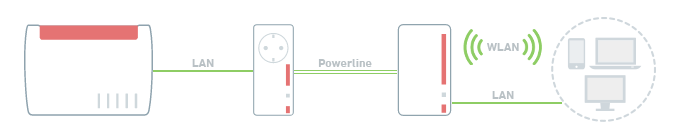
Hinweis:Alle Funktions- und Einstellungshinweise in dieser Anleitung beziehen sich auf das aktuelle FRITZ!OS des FRITZ!Powerline-Gerätes.
1 Werkseinstellungen des FRITZ!Powerline-Gerätes laden
Um die folgenden Maßnahmen wie beschrieben durchführen zu können, muss sich das zweite FRITZ!Powerline-Gerät, das Sie zum Heimnetz hinzufügen möchten, in den Werkseinstellungen befinden. Falls Sie FRITZ!Powerline im Set erworben haben, führen Sie diese Maßnahmen mit dem FRITZ!Powerline-Gerät mit WLAN-Funktion aus:
- Stecken Sie das FRITZ!Powerline-Gerät in eine Steckdose und warten Sie, bis die Power- bzw. WLAN-LED durchgehend leuchtet bzw. bis die Connect-LED langsam blinkt.
- Drücken Sie die entsprechende Taste am Gerät:
Modell Taste Dauer FRITZ!Powerline 1260(E) / 1240 AX Connect 15 Sekunden FRITZ!Powerline 1220 / 1210 Connect 10-15 Sekunden FRITZ!Powerline 1240E WLAN - WPS
Powerline - Security15 Sekunden FRITZ!Powerline 1220E / 1000E Powerline · Security 10-15 Sekunden FRITZ!Powerline 546E / 540E WLAN · WPS und Powerline · Security 10 Sekunden FRITZ!Powerline 530E / 510E Security 12 Sekunden FRITZ!Powerline 520E / 500E Reset 2 Sekunden - Während des Vorgangs blinken alle LEDs einmal auf. Sobald die Power-LED bzw. WLAN-LED durchgehend leuchtet bzw. die Connect-LED langsam blinkt, ist das Laden der Werkseinstellungen abgeschlossen.
2 FRITZ!Powerline-Geräte miteinander verbinden
FRITZ!Powerline-Geräte aus einem Set sind bereits miteinander verbunden und können ohne zusätzliche Einstellungen in Betrieb genommen werden. Falls Sie die FRITZ!Powerline-Geräte einzeln erworben haben, müssen Sie die Powerline-Geräte zuerst miteinander verbinden:
- Stecken Sie das FRITZ!Powerline-Gerät, welches neu zum Powerline-Netzwerk hinzugefügt werden soll, in eine Steckdose in der Nähe eines FRITZ!Powerline-Gerätes, das sich bereits im Powerline-Netzwerk befindet.
Wichtig:Falls Sie FRITZ!Powerline zu einem bereits bestehenden Powerline-Netzwerk hinzufügen möchten, stellen Sie sicher, dass mindestens zwei FRITZ!Powerline-Geräte des bestehenden Netzwerks aktiv sind. FRITZ!Powerline-Geräte ohne WLAN-Funktion wechseln in den Standby-Modus, wenn am LAN-Anschluss kein Netzwerkkabel angeschlossen ist oder ca. 5 Minuten lang keine Daten übertragen werden.
- Warten Sie, bis das FRITZ!Powerline-Gerät betriebsbereit ist und die Connect-LED langsam blinkt bzw. bis die Power- bzw. WLAN-LED durchgehend leuchtet.
- Drücken Sie an beiden FRITZ!Powerline-Geräten kurz die Connect-Taste (vgl. Tabelle). An welchem FRITZ!Powerline-Gerät Sie dabei zuerst die Taste drücken, spielt keine Rolle. Nach dem Loslassen der Taste blinkt die Powerline- bzw. die Connect-LED. Je nach FRITZ!Powerline-Modell blinken gleichzeitig verschiedene weitere LEDs.
FRITZ!Powerline-Modell Connect-Taste FRITZ!Powerline 1260(E) / 1240 AX / 1220 / 1210 Connect FRITZ!Powerline 1240E WLAN - WPS
Powerline - SecurityFRITZ!Powerline 1220E / 1000E / 546E / 540E Powerline · Security FRITZ!Powerline 530E / 520E / 510E / 500E Security - Sobald die Powerline-LED durchgehend leuchtet, ist der Vorgang abgeschlossen und die FRITZ!Powerline-Geräte sind miteinander verbunden.
3 FRITZ!Powerline-Geräte anschließen
- Stecken Sie beide FRITZ!Powerline-Geräte für die Einrichtung jeweils in eine Steckdose in der Nähe der FRITZ!Box.
- Falls Sie ein einzelnes FRITZ!Powerline-Gerät erworben haben: Verbinden Sie das erste, schon vorhandene FRITZ!Powerline-Gerät für die Einrichtung direkt mit einem LAN-Anschluss der FRITZ!Box.
- Falls Sie FRITZ!Powerline im Set erworben haben: Verbinden Sie das FRITZ-Powerline-Gerät ohne WLAN-Funktion über ein Netzwerkkabel mit einem LAN-Anschluss der FRITZ!Box.
4 FRITZ!Powerline-Gerät per Tastendruck ins Mesh aufnehmen
Falls Ihre FRITZ!Box Mesh unterstützt, übernehmen Sie die Einstellungen der FRITZ!Box einfach per Tastendruck. Dabei ist es egal, ob Sie die Taste zuerst am Mesh Master oder am FRITZ!Powerline-Gerät drücken. Wir empfehlen die folgende Reihenfolge:
- Drücken Sie kurz (ca. 1 Sekunde) die Connect-Taste (vgl. Tabelle) des FRITZ!Powerline-Gerätes und lassen Sie wieder los. Nach dem Loslassen der Taste blinken, je nach FRITZ!Powerline-Modell, gleichzeitig verschiedene weitere LEDs.
FRITZ!Powerline-Modell Connect-Taste FRITZ!Powerline 1260(E) / 1240 AX Connect FRITZ!Powerline 1240E WLAN - WPS
Powerline - SecurityFRITZ!Powerline 546E / 540E WLAN · WPS - Innerhalb von 2 Minuten: Drücken und halten Sie die Connect-Taste des Mesh Masters, bis die Connect-LED (vgl. Tabelle) aufleuchtet. Eventuell leuchten zusätzlich weitere LEDs auf.
FRITZ!Box-Modell Connect-Taste Connect-LED FRITZ!Box 6690, 5690, 4060 Connect Connect FRITZ!Box 7690, 7590 (AX), 7530 (AX), 7520, 7510, 6890, 6850, 6670, 6660, 5590, 5530 Connect / WPS Connect / WPS FRITZ!Box 6591, 6590 Connect / WPS WLAN / DECT FRITZ!Box 7490, 7430, 5491, 5490 WLAN WPS WLAN / Info FRITZ!Box 6490, 6430 WLAN WPS WLAN / DECT FRITZ!Box 7560, 7362 SL WLAN WLAN / DECT FRITZ!Box 7583, 7582, 7581, 7580 WPS WLAN / Info FRITZ!Box 6820, 4040, 4020, 3490 WPS WLAN - Der Vorgang ist abgeschlossen, sobald der Mesh Master das FRITZ!Powerline-Gerät in der Mesh-Übersicht mit dem Mesh-Symbol
 anzeigt.
anzeigt.
5 FRITZ!Powerline-Gerät mit Heimnetz verbinden
- Stecken Sie das neue FRITZ!Powerline-Gerät mit WLAN-Funktion am gewünschten Ort in eine Steckdose. Sobald die Powerline-LED des FRITZ!Powerline-Gerätes durchgehend leuchtet, ist das Powerline-Gerät mit dem Heimnetz verbunden.
 Deutschland
Deutschland International (English)
International (English) België (Nederlands)
België (Nederlands) Luxemburg (Deutsch)
Luxemburg (Deutsch)